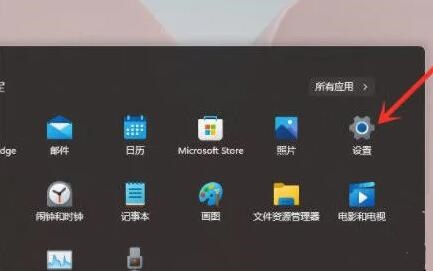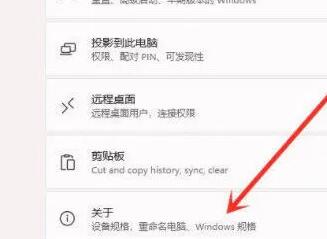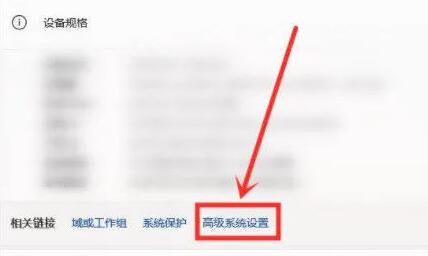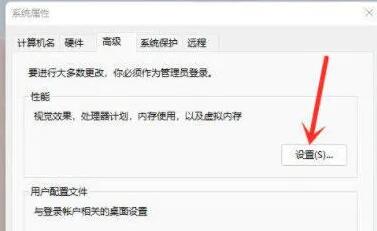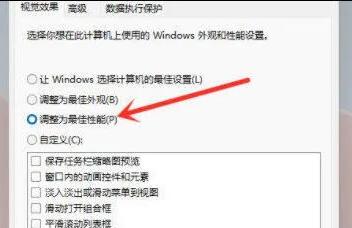| Win11性能模式在哪 | 您所在的位置:网站首页 › website图片哪一个属性可以跳转网站的 › Win11性能模式在哪 |
Win11性能模式在哪
|
当前位置:系统之家 > 系统教程 > Win11怎么调最佳性能模式
Win11怎么调最佳性能模式
时间:2023-10-08 11:46:00 作者:永煌 来源:系统之家 1. 扫描二维码随时看资讯 2. 请使用手机浏览器访问: https://m.xitongzhijia.net/xtjc/20220118/238430.html 手机查看 评论 反馈  网盘下载
【9月版9.27】Windows11 22H2 22621.2361 X64 官方正式版
网盘下载
【9月版9.27】Windows11 22H2 22621.2361 X64 官方正式版
大小:5.57 GB类别:Windows 11系统 Windows 11提供了多种性能模式,包括最佳性能模式,可以帮助您在使用计算机时获得更好的性能和响应速度,但是有些用户升级到Win11之后,不知道原先的性能模式在哪里可以设置,下面就跟着小编一起来看一下吧。 Win11怎么调最佳性能模式? 1. 首先在开始菜单中找到“设置”进入。
2. 接着在下方点击“关于”。
3. 然后在相关链接中选择“高级系统设置”。
4. 然后在性能中点击“设置”。如图所示。
5. 最后在视觉效果选项卡下勾选“调整为最佳性能”,再点击下方“确定”即可。
以上就是系统之家小编为你带来的关于“Win11怎么调最佳性能模式”的全部内容了,希望可以解决你的问题,感谢您的阅读,更多精彩内容请关注系统之家官网。 标签Win11迈克菲怎么卸载 Win11迈克菲卸载有影响吗 下一篇 > Win11护眼模式在哪 Win11护眼模式怎么关闭 相关教程 个人安装Win11哪个版本好用-个人安装Win11系... 最新电脑系统Win11免激活纯净版下载大全 Win11如何重启系统备份 Win11检查更新灰色无法更新? Win11双屏如何设置使用不同的壁纸 Win11搜索不到蓝牙耳机设备怎么办 Win11是32位还是64位-如何查看自己的电脑系统... Win11任务栏堆叠展开如何设置-Win11任务栏堆... Win11禁用驱动强制签名怎么操作 Win11自带office怎么激活-Win11自带office激...
Win11关闭登录密码的两种方法 
Win11设备管理器没有蓝牙怎么办?蓝牙模块消失的三种解决办法 
Win11提示为了对电脑进行保护,已经阻止此应用的两种解决方法! 
Win11电源计划只有平衡没有高性能的解决方法 发表评论共0条  没有更多评论了
没有更多评论了
评论就这些咯,让大家也知道你的独特见解 立即评论以上留言仅代表用户个人观点,不代表系统之家立场 |
【本文地址】
公司简介
联系我们